Cada miembro del personal agregado a un equipo de docentes comparte el acceso al bloc de notas para docentes de OneNote de ese equipo, a su biblioteca de contenido y al espacio de colaboración. El bloc de notas contendrá un grupo de secciones que solo podrán ver ellos y los propietarios del bloc de notas.
Los miembros del personal necesitan una cuenta deMicrosoft 365 de su centro educativo o distrito antes de poder agregarlas. Los miembros del personal que agregue recibirán un correo electrónico con un vínculo al bloc de notas.
Los docentes que se hayan quitado ya no tendrán acceso a este bloc de notas para docentes. Para quitar el grupo de secciones del Bloc de notas para docentes, haga clic con el botón derecho en el grupo y seleccione Eliminar. Al eliminar el grupo de secciones, también se eliminará su trabajo.
Notas:
-
Solo puede agregar docentes a un bloc de notas para docentes que haya creado o posea.
-
Si el bloc de notas para docentes se creó en Microsoft Teams, no podrá agregar ni quitar otros usuarios del Asistente para blocs de notas en línea. Los miembros deben agregarse o quitarse en Teams.
Agregar un miembro del personal al Bloc de notas para docentes de OneNote
-
Inicie sesión en Microsoft365.com con el correo electrónico y la contraseña de su escuela.
-
Selecciona el iniciador de aplicaciones

-
Seleccione Bloc de notas para docentes. El Asistente para blocs de notas para docentes se abrirá automáticamente en el explorador web.
-
Seleccione Agregar o quitar miembros del personal y, después, seleccione el bloc de notas que está actualizando.
-
Agregue miembros del personal por nombre o dirección de correo electrónico.

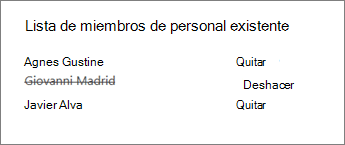
-
Confirme la lista de docentes con acceso al Bloc de notas para docentes.
-
Seleccione Actualizar.
Agregar o quitar miembros del equipo de docentes en Microsoft Teams
Si el Bloc de notas para docentes se creó en Microsoft Teams, solo puede modificar quién tiene acceso agregando o quitando miembros del equipo en Teams.
Para agregar o quitar miembros:
-
Vaya al equipo de docentes al que desea agregar o quitar miembros.
-
Seleccione los puntos suspensivos

-
Si va a agregar un nuevo miembro del personal:
-
Seleccione Agregar miembro en el menú desplegable.
-
Escriba el nombre de los miembros del personal que desea agregar.
-
Para designar un miembro como copropietario del equipo del personal, cambie su rol de Miembro a Propietario.
-
-
Si va a quitar a un miembro del personal existente,
-
Seleccione Administrar equipo en el menú desplegable.
-
Si va a quitar un copropietario, primero cambie su rol a Miembro.
-
En Miembros e invitados, busque los miembros del personal que desea quitar. Seleccione X.
-
Más información
Crear un bloc de notas para docentes en OneNote
Agregar o quitar copropietarios en Bloc de notas para docentes de OneNote







